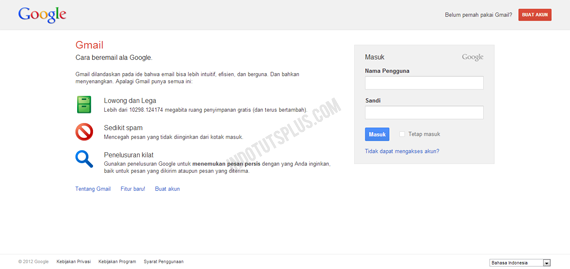<iframe id="JotFormIFrame" onload="window.parent.scrollTo(0,0)" allowtransparency="true" src="http://form.jotform.me/form/31771564332453" frameborder="0" style="width:100%; height:465px; border:none;" scrolling="no"></iframe>
<script type="text/javascript">window.handleIFrameMessage = function(e) {var args = e.data.split(":");var iframe = document.getElementById("JotFormIFrame");if (!iframe)return;switch (args[0]) {case "scrollIntoView":iframe.scrollIntoView();break;case "setHeight":iframe.style.height = args[1] + "px";break;}};if...